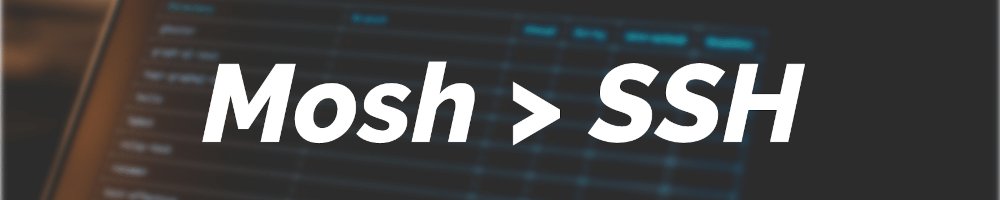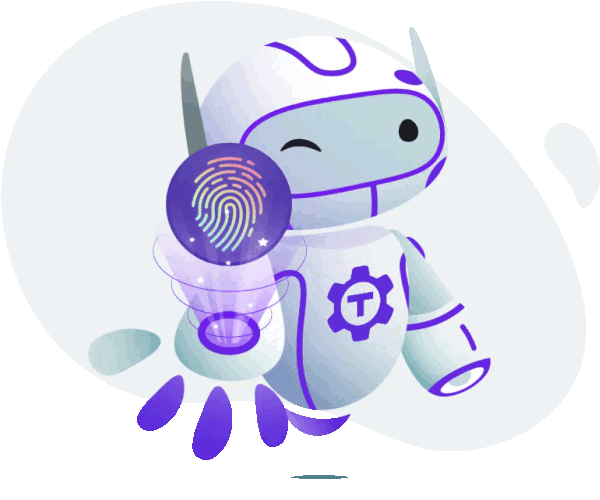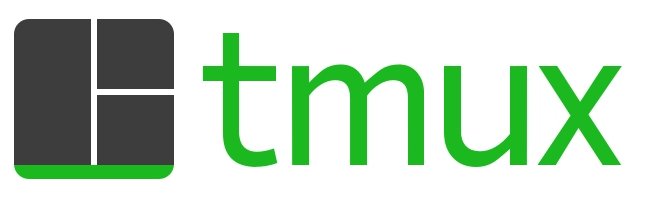Нам всем приходилось использовать SSH в какой-то момент нашей жизни в качестве разработчиков. Будь то подключение к машине разработки, отправка кода или управление удаленным оборудованием. SSH занимает священное место в наших сердцах. К сожалению, за эти годы к нему не было добавлено множество функций. SSH остается почти таким же, каким он был на протяжении большей части истории.
Вы подключаетесь, авторизуетесь и все.
Помимо текущих обновлений безопасности и второстепенных функций, вы по-прежнему используете тот же клиент, что и много лет назад. Так больше не должно быть. Вы можете получить намного больше, изменив SSH-клиенты (и серверы). Правильно, у вас есть варианты.
В этом посте мы рассмотрим эти варианты и рассмотрим некоторые новые проекты, которые предоставляют набор потрясающих функций, благодаря которым вы больше никогда не захотите использовать старый добрый SSH.
Mosh
Mosh — это блестящий проект (по мнению некоторых IT-шников), целью которого является замена SSH новым, гораздо более гибким протоколом подключения. Проект хочет обеспечить гораздо более надежное соединение, особенно на мобильных клиентах. Он самовосстановится, если ваше соединение будет прервано, и по умолчанию поддерживает роуминг. Классическая проблема, когда SSH зависает при обрыве соединения, больше не возникает. Больше не нужно нажимать CTRL + c.
Mosh также намного быстрее, поскольку работает по UDP, а не по TCP. Mosh не нужно ждать ответа от удаленного конца, прежде чем печатать на экране. Это приводит к молниеносно быстрому и гладкому терминальному опыту.
Единственное, что требуется для Mosh, это то, что у вас есть клиент, установленный локально, и сервер, присутствующий на удаленном конце. Вам не нужно будет перенастраивать настройку SSH на удаленном компьютере, он просто будет работать после установки. На самом деле Mosh использует SSH для установки начального соединения, а затем запускает собственный сервер.
Если вам интересно, как работает Mosh внутри, на их веб-сайте предоставлено огромное количество технической информации.
Ознакомьтесь с руководством по установке, чтобы начать использовать Mosh.
Teleport
Teleport — это универсальное средство подключения к инфраструктуре. Этот проект не направлен на то, чтобы полностью заменить SSH, но сделать взаимодействие с ним и другими протоколами подключения более удобным и безопасным.
Faster.
More Secure.
Identity-Native Infrastructure Access
Teleport replaces the #1 source of data breaches — secrets — with true identity to deliver phishing-proof zero trust access for every engineer and service connected to your global infrastructure.
https://goteleport.com
С Teleport у вас есть доступ не только к командной строке для установления соединений, но и к удобному веб-интерфейсу. Используя любой из этих методов, вы по-прежнему можете использовать SSH для удаленных серверов, но также получаете преимущества использования набора Teleport. Это дает вам такие функции, как записи сеансов, журналы аудита и даже краткосрочные сертификаты запроса доступа.
Одной из действительно крутых особенностей Teleport является возможность специального запроса более высоких уровней доступа. Допустим, младшему разработчику нужен доступ к конфиденциальным экземплярам, которых у него нет. Они могут сделать автоматический запрос на это право со своей панели управления Teleport. Для этого им не нужно беспокоить старших разработчиков или ИТ-специалистов. Это означает меньше ждать и больше делать.
Хотя это не замена SSH (он по-прежнему использует стандартный SSH), он включает в себя массу функций. Этот набор инструментов переносит SSH в современную эпоху и абстрагирует некоторые накладные расходы на безопасность, с которыми вам обычно приходилось иметь дело.
У Teleport есть отличное вводное видео. Вы также можете проверить их GitHub, чтобы сразу начать использовать Teleport.
Eternal Terminal
![]()
Как пишут разработчики:
Eternal Terminal
Удаленный терминал для занятых и нетерпеливых
Eternal Terminal (ET) — это удаленная оболочка, которая автоматически переподключается, не прерывая сеанс.
Eternal Terminal — это замена SSH, которая создает совершенно новый устойчивый протокол для поддержания соединений. Eternal Terminal реализует новый стиль уровня TCP на хосте, который более надежен, чем тот, который использует традиционный SSH. Он способен намного лучше восстанавливаться после потерянных соединений и с легкостью справляется с кратковременными обрывами связи.
Разница между Eternal Terminal и Mosh заключается в том, что, хотя Mosh использует UDP, ET по-прежнему использует TCP. Однако это сильно модифицированная версия с буферами для обработки прерываний. Как и в случае с Mosh, вам все равно потребуется установить сервер на удаленной стороне, чтобы он мог успешно подключиться.
Учебное пособие на официальном сайте поможет вам быстро приступить к работе с Eternal Terminal.
tmux
Представление разработчиков:
tmux — это мультиплексор терминалов: он позволяет создавать несколько терминалов, получать к ним доступ и управлять ими с одного экрана. tmux можно отсоединить от экрана и продолжить работу в фоновом режиме, а затем снова подключить.
Этот выпуск работает на OpenBSD, FreeBSD, NetBSD, Linux, macOS и Solaris.
Итак, tmux не совсем альтернатива SSH. Это скорее его усовершенствование. Мультиплексор терминала или tmux — это способ управления множеством различных сеансов терминала с одной консоли. Вы можете создавать сеансы с разными именами, отсоединяться от них, а затем снова возвращаться к тому месту, где остановились.
Вам по-прежнему нужно использовать SSH для установления соединений, но tmux добавляет новый уровень отказоустойчивости.
Одним из самых больших преимуществ использования tmux является то, что вы можете отключать или приостанавливать сеансы. Это означает, что если вы подключитесь по SSH к удаленной машине, запустите сеанс tmux, а затем прервете соединение, вы не получите ужасную зависшую консоль. Ваш сеанс все равно завершится, и вам нужно будет повторно подключиться, но после повторного подключения к сеансу вся ваша работа будет там, где вы ее оставили.
Вы можете легко попробовать это, просто установите tmux на сервер после входа в систему и запустите новый сеанс:
tmux new-session -s my_session
Теперь нажмите CTRL + b, затем d. Это приведет к отключению от сеанса вручную. Вы можете увидеть приостановленный сеанс, выполнив:
tmux ls
Если вы хотите повторно подключиться к нему, вы можете запустить:
tmux a -t my_session
Если вы хотите запустить длительный пакетный процесс или убедиться, что нестабильное соединение не приведет к потере работы, необходимо запустить tmux при входе в систему.
Вы можете узнать больше об установке tmux на официальной вики GitHub.
Полезная шпаргалка по командам и сочетаниям клавиш также доступна здесь.